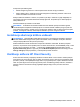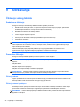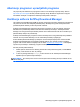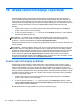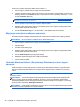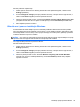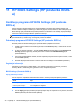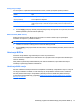User Guide - Windows 8
Table Of Contents
- Dobrodošli
- Upoznavanje sa vašim tabletom
- Povezivanje na mrežu
- Navigacija korištenjem pokreta prstima
- Multimedija
- Upravljanje napajanjem
- Isključivanje tableta.
- Postavljanje opcija napajanja
- Korištenje stanja uštede energije
- Korištenje baterijskog napajanja
- Korištenje vanjskog napajanja naizmjeničnom strujom
- Vanjske kartice i uređaji
- Sigurnost
- Održavanje
- Izrada rezervnih kopija i oporavak
- HP BIOS Settings (HP postavke BIOS-a)
- Podrška
- Specifikacije
- Putovanje sa tabletom
- Elektrostatičko pražnjenje
- Indeks

Da biste pokrenuli osvježavanje:
1. Pređite prstom od desne ivice dodirnog ekrana kako biste prikazali dugmad, a zatim kucnite
Settings (Postavke).
2. Kucnite Change PC settings (Promijeni postavke računara), u donjem desnom uglu ekrana, a
zatim kucnite General (Opšte) na ekranu postavki računara.
3. Na desnoj strani pomičite na dole, i pod stavkom Refresh your PC without affecting your files
(Osvježite računar tako da to ne utječe na vaše fajlove), i kucnite Get started (Početak rada).
4. Zatim slijedite uputstva na ekranu.
Uklonite sve i ponovo instalirajte Windows
Ponekad želite da izvršite detaljno ponovno formatiranje tableta ili želite da uklonite lične podatke
prije nego tablet poklonite ili reciklirate. Proces opisan u ovom odjeljku pruža brz i jednostavan način
za vraćanje tableta u izvorno stanje. Ovom opcijom uklanjaju se svi lični podaci, aplikacije i postavke
s tableta i Windows se ponovno instalira.
VAŽNO: Ova opcija ne pruža izradu sigurnosnih kopija vaših informacija. Prije korištenja ove opcije
napravite rezervne kopije bilo kakvih ličnih informacija koje želite zadržati.
Ovu opciju možete pokrenuti na početnom ekranu.
Da biste koristili početni ekran:
1. Pređite prstom od desne ivice dodirnog ekrana kako biste prikazali dugmad, a zatim kucnite
Settings (Postavke).
2. Kucnite Change PC settings (Promijeni postavke računara), u donjem desnom uglu ekrana, a
zatim kucnite General (Opšte) na ekranu postavki računara.
3. Na desnoj strani pomičite na dole. Na kartici Remove everything and reinstall Windows
(Uklonite sve i ponovno instalirajte Windows), kucnite Get started (Početak rada) i slijedite
uputstva na ekranu.
Izvođenje opcije oporavka sistema 39